Поиск драйверов на ПК и Ноутбук
Основной проблемой после покупки становиться установка драйверов на купленное оборудование. За частую для нормальной работы оборудования требуются актуальные версии драйверов, что не может сделать простая установка ОС.
В статье приведу пример как можно найти драйвера для нужного вам оборудования даже если вы не знаете производителя. И так начнем.
Первым делом обратимся к «Диспетчеру устройств» раскроем его и если у нас будет оранжевый треугольник с восклицательным знаком, то устройство просит установки драйвера. Но не всегда будет присутствовать восклицательный знак но устройство будет работать не нормально тк на данное устройство будет установлен универсальный драйвер.
И как же нам попасть к «Диспетчеру устройств» у нас есть несколько способов:

1. Нажмем кнопку «Пуск» и перейдем в «Панель управления»
Найдем пункт «Администрирование » и зайдем в него, запустим «Управление компьютером»
Перейдем в Пункт «Диспетчеру устройств»
2. На рабочем столе выделим «Мой Компьютер» нажмем правую кнопку мышки и выберем пункт управление. В открывшемся окне перейдем к пункту «Диспетчеру устройств».
В «Диспетчеру устройств» находим устройство и жмем два раза на устройстве или правой клавишей мышки и выбираем пункт «Свойства». В открывшемся окне идем во вкладку «Сведения».
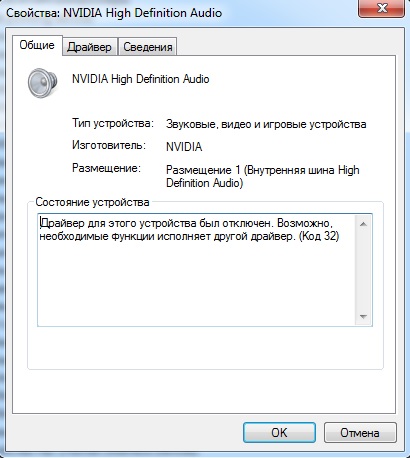 Выбераем «ИД оборудования». Выбераем «ИД оборудования».
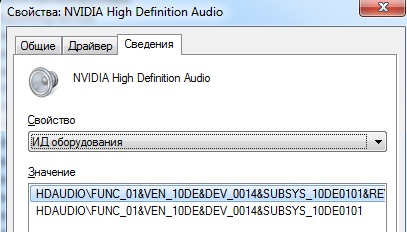
Настал момент познакомиться нам с сайтом http://www.pcidatabase.com/.
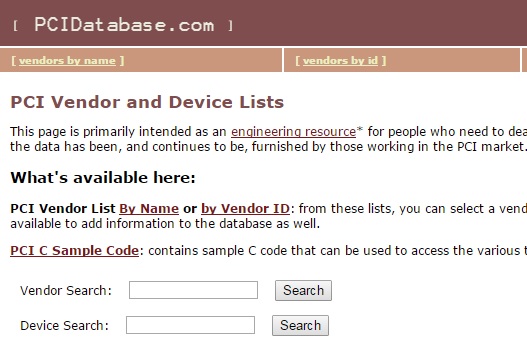 И так что мы возьмем из «ИД оборудования» VEN_10DE и DEV_0014 И так что мы возьмем из «ИД оборудования» VEN_10DE и DEV_0014
Соответственно в поле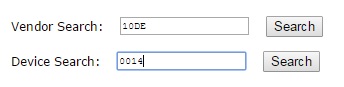
Vendor Search: 10DE
Device Search: 0014
нажимаем кнопку Search
И так получаем следующий результат,
Нажимаем на “NVIDIA” откроется список. Стандартными средствами браузера произведем поиск
для поиска нажмем сочетание клавиш «CTRL+F», что будем искать спросите, отвечаю Device Search: 0014
В появившемся окне поиска введем 0014.
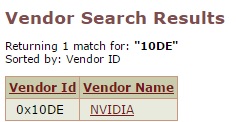
Находим смотрим откуда можно скачать скачиваем и устанавливаем.
Источник: http://ihelp23.ru | 




















